iOS 8부터 iPhone에는 Microsoft Word 문서를 열 수 있는 앱이 포함되어 있지 않지만 Microsoft는 공식 무료 워드 앱 앱 스토어에서. Office 365 계정이 있는 경우 앱에서 더 많은 기능을 제공하지만 문서를 보고 기본적으로 변경하기 위해 구독이 필요하지 않습니다.
팁
- 공식 Word 앱은 Word의 서식 및 기능과의 호환성을 유지하기 위한 최선의 선택이지만 DOC 및 DOCX 파일을 읽기 위한 App Store의 유일한 옵션은 아닙니다. 인기 있는 무료 선택은 다음과 같습니다. 문서 무료, 구글 문서 그리고 서류.
- Apple은 또한 App Store에서 자체 워드 프로세싱 앱을 판매합니다. 페이지, $9.99.
Word 앱에서 문서 읽기
1단계: 앱 다운로드
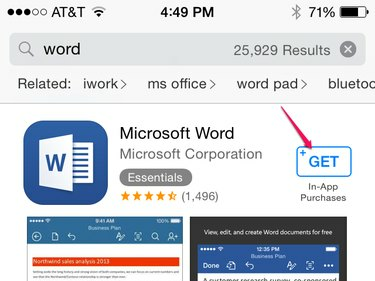
이미지 크레디트: 마이크로소프트의 이미지 제공
App Store에서 Microsoft Word 앱을 검색하여 설치하고 엽니다.
오늘의 비디오
2단계: 로그인
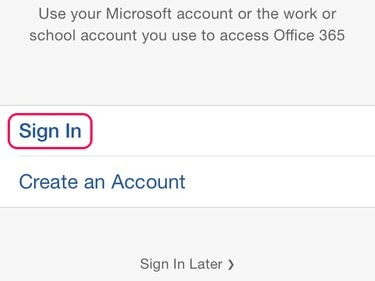
이미지 크레디트: 마이크로소프트의 이미지 제공
수도꼭지 로그인 그리고 로그인 Microsoft 계정. 앱을 사용하려면 프리미엄 기능, 섹션 나누기 및 열 추가와 같이 Office 365 구독이 있는 계정이 필요합니다. 그러나 365 구독이 없더라도 Microsoft 계정에 로그인하면 OneDrive 및 Dropbox 저장소에 액세스할 수 있습니다. 계정 없이 앱을 사용하려면 나중에 로그인 대신에.
3단계: 위치 선택

이미지 크레디트: 마이크로소프트의 이미지 제공
선택 열려있는 탭을 클릭하여 파일 위치를 선택합니다. Microsoft 계정에 로그인한 경우 OneDrive 폴더가 표시됩니다. NS 아이폰 옵션은 전화기에 저장된 Word 파일을 나열합니다. Dropbox와 같은 다른 클라우드 위치를 추가하려면 장소 추가.
팁
에 연결하려면 아이클라우드 드라이브 계정, 탭 더 대신에.
4단계: 장소 추가
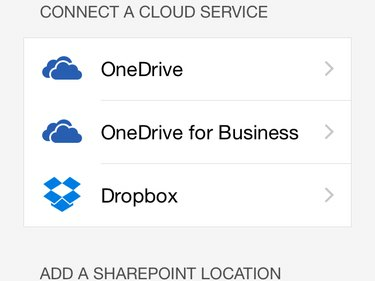
이미지 크레디트: 마이크로소프트의 이미지 제공
클라우드 서비스를 선택하거나 공유 지점 필요한 경우 앱에 추가할 위치입니다. 선택한 서비스로 로그인 후 열려있는 탭을 클릭하고 파일이 포함된 위치를 선택합니다.
5단계: 파일 로드

이미지 크레디트: 마이크로소프트의 이미지 제공
Word 아이콘이 있는 파일을 선택하여 로드합니다.
팁
파일 옆에 있는 공유 아이콘을 눌러 이메일로 보내거나 삭제하거나 속성을 봅니다. 로컬 파일에는 다음과 같은 옵션도 있습니다. 클라우드로 이동 공유 메뉴 내.
6단계: 파일 보기

이미지 크레디트: 마이크로소프트의 이미지 제공
Word 문서를 읽고 텍스트를 탭하여 편집을 위해 엽니다. 완료되면 뒤로 화살표를 탭합니다. 파일을 편집한 후 닫으면 Word에서 변경 내용을 저장할 것인지 묻습니다.
앱으로 파일 보내기
클라우드 저장소는 Word 앱으로 파일을 가져오는 유일한 옵션이 아닙니다. 앱을 설치한 후 iPhone을 컴퓨터의 iTunes에 연결하여 하드 드라이브에서 Word 문서를 동기화합니다.
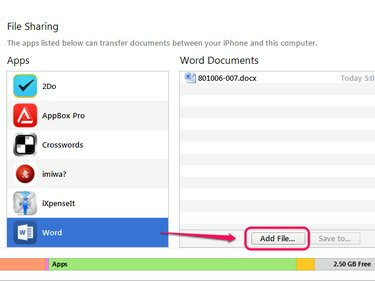
이미지 크레디트: 애플의 이미지 제공
iTunes의 iPhone 페이지를 앱 탭으로 열고 선택하십시오. 단어 파일 공유 섹션에서. 딸깍 하는 소리 파일 추가 컴퓨터에서 파일을 검색합니다. 동기화를 클릭할 필요가 없습니다. 파일을 추가하는 즉시 Word 앱에서 로드할 수 있습니다. 로 이동 열려있는 탭, 탭 아이폰 그리고 파일을 선택합니다.
팁
새 문서나 수정된 문서를 휴대폰에서 컴퓨터로 다시 복사하려면 iTunes의 파일 공유 섹션에서 문서를 선택하고 저장 위치.



